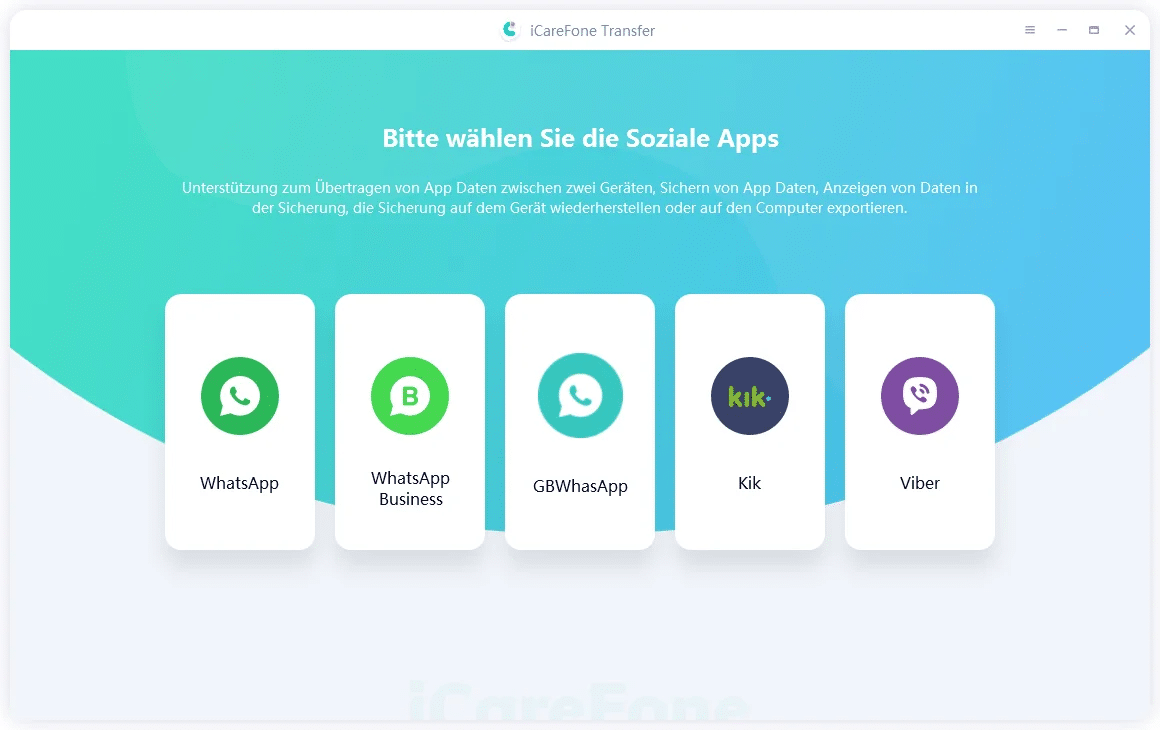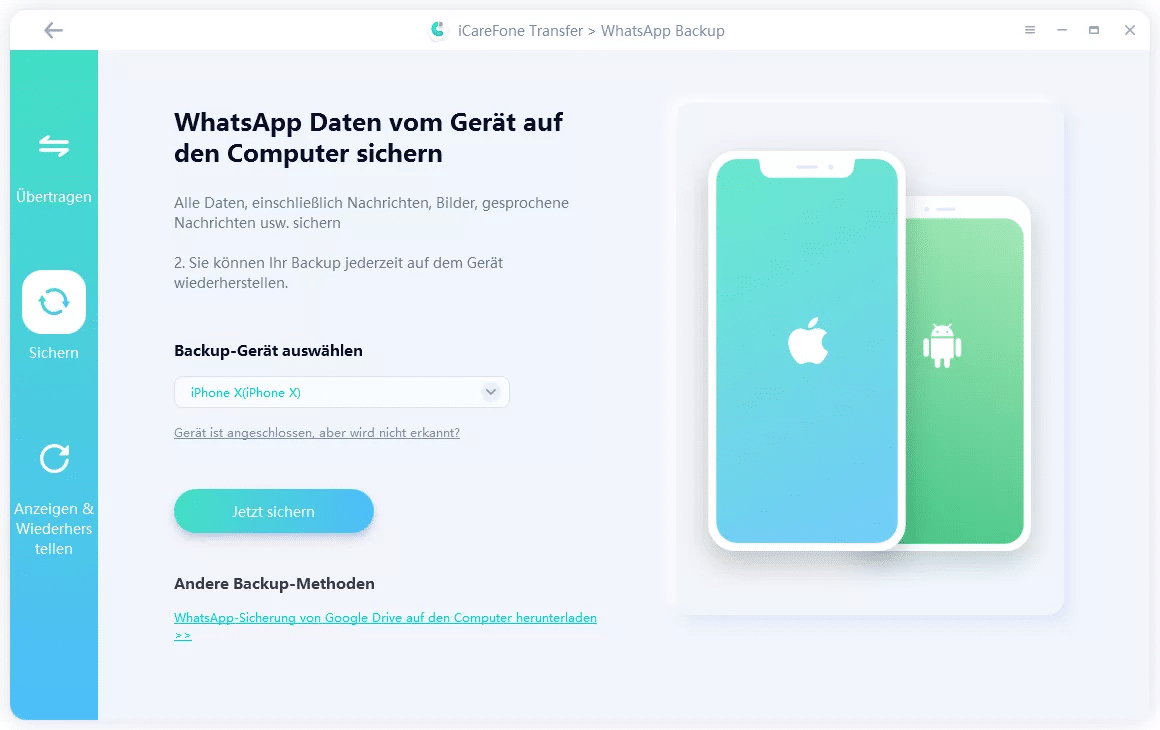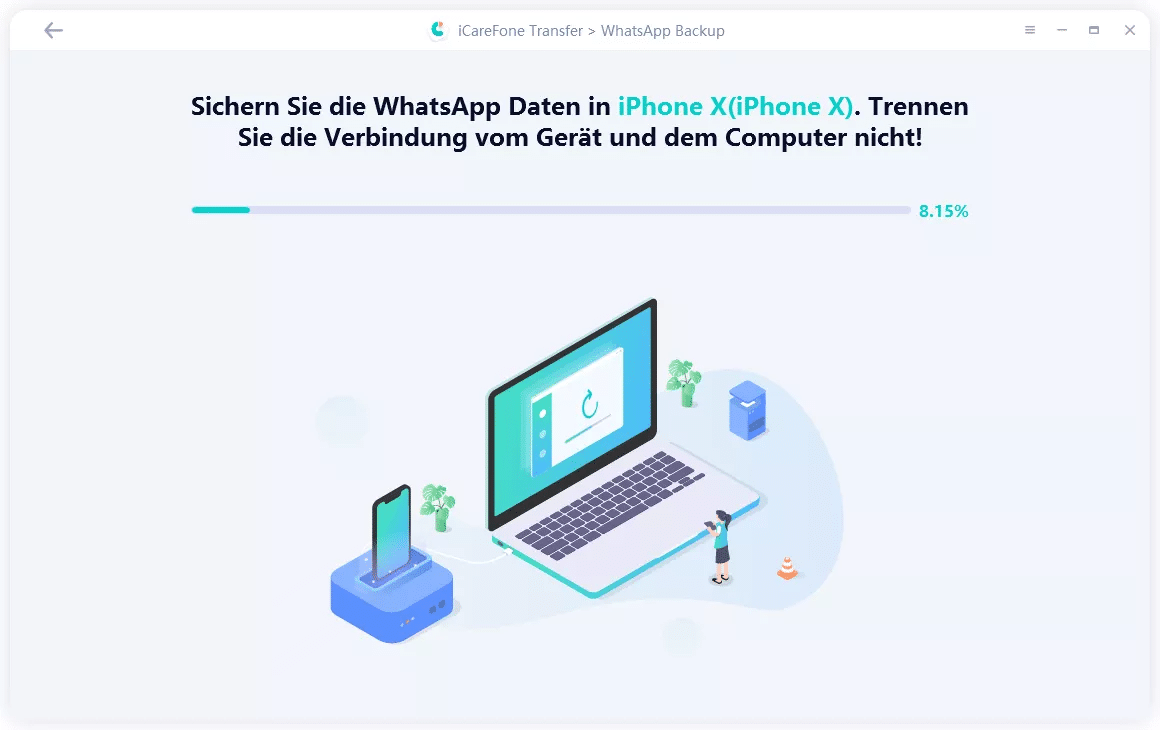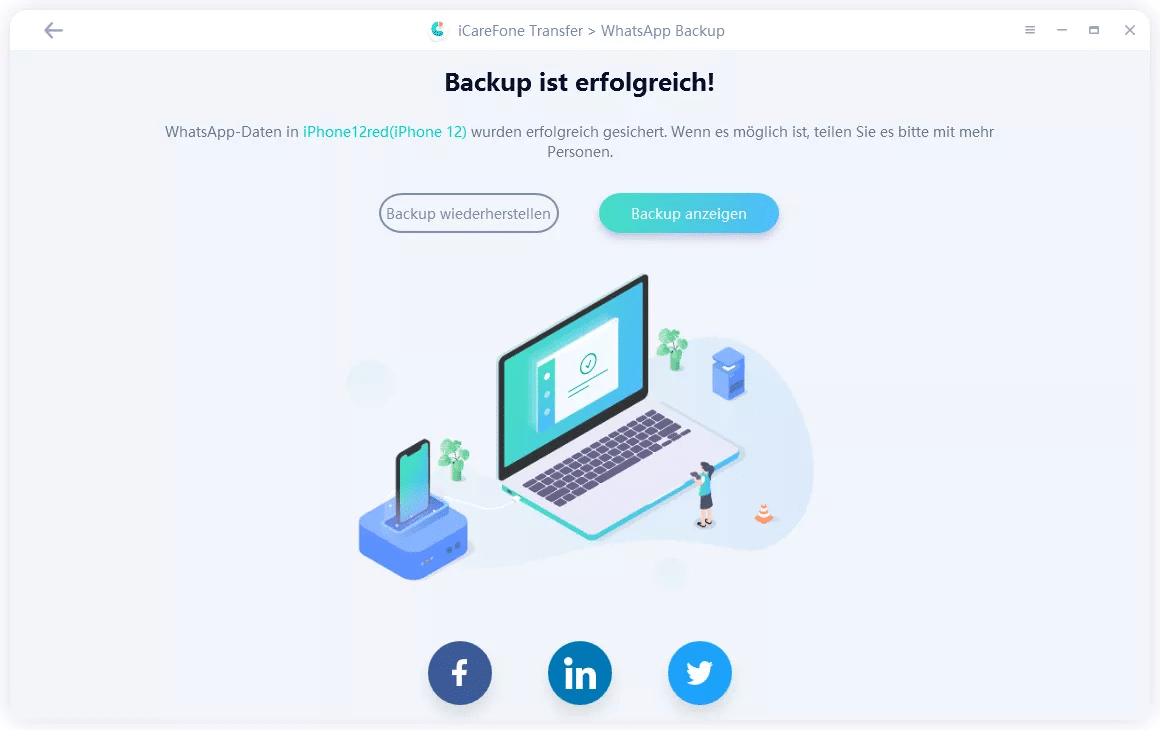Wenn Sie WhatsApp nutzen, werden automatisch Backups Ihrer Chats und Medien auf Google Drive oder iCloud gespeichert. Während dies eine nützliche Funktion ist, um Ihre Daten zu sichern, kann es auch störend sein, wenn diese Backups häufig durchgeführt werden und wertvollen Speicherplatz belegen.
Wenn Sie also das automatische WhatsApp-Backup ausschalten möchten, um mehr Kontrolle über Ihre Daten und Speicherressourcen zu haben, folgen Sie einfach der Schritt-für-Schritt-Anleitung, die wir für Sie zusammengestellt haben.
Teil 1: Wie man das automatische WhatsApp-Backup auf Android deaktiviert
WhatsApp speichert standardmäßig alle Medien, die in Ihren Chats empfangen werden, automatisch in der Galerie Ihres Android-Geräts. Das kann schnell zu einer Ansammlung von unnötigen Bildern und Videos führen, die den Speicher Ihres Geräts füllen. Glücklicherweise können Sie diese Funktion in den WhatsApp-Einstellungen deaktivieren.
So deaktivieren Sie das automatische Speichern von WhatsApp-Medien auf Android:
- Öffnen Sie WhatsApp und gehen Sie zu den Einstellungen.
- Tippen Sie auf Chats und scrollen Sie nach unten zu Medien-Sichtbarkeit.
- Deaktivieren Sie die Option Medien in der Galerie anzeigen, um das automatische Speichern von Medien zu verhindern.
Wenn Sie diese Einstellung ändern, wird WhatsApp keine Medien mehr automatisch in Ihre Galerie speichern. Sie können die Medien immer noch manuell herunterladen, wenn Sie sie in einem bestimmten Chat ansehen möchten.
Deaktivieren des lokalen WhatsApp-Backups
WhatsApp erstellt auch lokale Backups auf Ihrem Android-Gerät. Leider gibt es keine Möglichkeit, diese Funktion direkt in den Einstellungen zu deaktivieren. Wenn Sie jedoch lokale Backups löschen möchten, können Sie dies über einen Datei-Manager tun.
Deaktivierung der automatischen Backup-Funktion auf Android:
- Öffnen Sie WhatsApp und gehen Sie zu den Einstellungen.
- Wählen Sie Chats und tippen Sie auf Chat-Backup.
- Wählen Sie unter Backup auf Google Drive die Option Nie, um automatische Backups zu deaktivieren.
- Optional können Sie auch den Zugriff von WhatsApp auf Google Drive deaktivieren, indem Sie sich in Google Drive einloggen und WhatsApp in den Einstellungen entfernen.
Deaktivieren des Zugriffs von WhatsApp auf Google Drive
Um sicherzustellen, dass WhatsApp nicht mehr auf Google Drive zugreift, entfernen Sie den Zugriff wie folgt:
- Besuchen Sie https://myaccount.google.com/permissions.
- Melden Sie sich in Ihrem Google-Konto an.
- Suchen Sie in der Liste nach WhatsApp Messenger und klicken Sie auf Zugriff entfernen.
Teil 2: Wie man das automatische Speichern von WhatsApp auf dem iPhone ausschaltet
Die Deaktivierung des WhatsApp-Backups auf einem iPhone ist einfacher als auf einem Android-Gerät. Standardmäßig speichert WhatsApp auf dem iPhone alle empfangenen Medien automatisch in der Fotos-App. Wenn Sie das automatische Speichern ausschalten möchten, können Sie dies mühelos in den WhatsApp-Einstellungen anpassen. Darüber hinaus bietet WhatsApp die Möglichkeit, automatische Backups in iCloud vollständig zu deaktivieren.
So deaktivieren Sie das automatische Speichern von WhatsApp-Medien auf dem iPhone:
- Öffnen Sie WhatsApp und gehen Sie zu den Einstellungen.
- Wählen Sie Chats und dann Speichern in der Fotomediathek.
- Deaktivieren Sie die Option Speichern in der Fotomediathek, um das automatische Speichern von Medien zu verhindern.
Damit werden keine empfangenen Fotos und Videos mehr automatisch in Ihrer iPhone-Fotos-App gespeichert.
Deaktivierung des automatischen WhatsApp-Backups auf dem iPhone:
- Öffnen Sie die Einstellungen auf Ihrem iPhone und tippen Sie auf [Ihr Name] oben auf der Seite.
- Gehen Sie zu iCloud und wählen Sie iCloud Backup.
- Scrollen Sie nach unten und tippen Sie auf WhatsApp.
- Deaktivieren Sie den Schalter, um zu verhindern, dass WhatsApp Daten automatisch in iCloud sichert.
Um den Zugriff von WhatsApp auf iCloud komplett zu blockieren, folge diesen Schritten:
- Öffnen Sie die Einstellungen auf Ihrem iPhone.
- Tippen Sie auf Ihren Namen und gehen Sie zu iCloud.
- Wählen Sie Apps, die iCloud verwenden, und schieben Sie den Schalter bei WhatsApp auf Aus.
Wenn Sie das automatische Backup deaktivieren, können Sie dennoch manuell Backups erstellen, wenn Sie es für notwendig halten.
Ähnliche Artikel: WhatsApp-Backups von Google Drive auf iPhone wiederherstellen
Teil 3: Beste kostenlose WhatsApp-Backup-Tools [Schnell & Sicher]
Wenn Sie WhatsApp-Backups auf iCloud oder Google Drive deaktivieren möchten, aber keine wichtigen Daten verlieren wollen, ist es eine gute Idee, regelmäßig Backups Ihrer WhatsApp-Daten zu erstellen. Eine einfache Möglichkeit, dies zu tun, ist mit iCareFone WhatsApp Transfer, einem leistungsstarken Tool für das Sichern, Wiederherstellen und Übertragen von WhatsApp-Daten.
Hier ist eine Schritt-für-Schritt-Anleitung, wie Sie mit iCareFone WhatsApp Transfer Ihre WhatsApp-Daten sichern können:
Schritt 1: Installation und Start von iCareFone WhatsApp Transfer
Schritt 2: Verbinden Sie Ihr Android- oder iOS-Gerät mit dem Computer über ein USB-Kabel. iCareFone erkennt Ihr Gerät automatisch und zeigt es auf dem Bildschirm an.
Schritt 3: Klicken Sie auf „Backup starten“ und warten Sie einen Moment, während iCareFone Ihre WhatsApp-Daten, einschließlich Nachrichten, Anhänge und Medien, auf Ihrem Computer sichert.
Schritt 4: Nach Abschluss der Sicherung erhalten Sie eine Bestätigungsmeldung. Sie können Ihr Gerät sicher vom Computer trennen und die Backup-Dateien für zukünftige Wiederherstellungen aufbewahren.
Vorteile von iCareFone WhatsApp Transfer:
- Vollständiges Backup: Das Tool sichert nicht nur Ihre Chats, sondern auch alle Anhänge, Gruppeninformationen und mehr.
- Schnelligkeit und Einfachheit: Der Prozess ist schnell, einfach und beeinträchtigt weder Ihr WhatsApp-Konto noch Ihr Gerät.
- Wiederherstellung auf verschiedenen Geräten: Sie können das Backup auf dasselbe oder ein anderes Gerät wiederherstellen.
- Lokale Speicherung: Alle Daten werden auf Ihrem Computer gesichert, was die Sicherheit und Privatsphäre Ihrer Daten garantiert.
Mit iCareFone WhatsApp Transfer können Sie Ihre WhatsApp-Daten problemlos sichern und verwalten, ohne sich Sorgen um den Verlust wichtiger Informationen machen zu müssen.
Fazit
Die Deaktivierung des automatischen Backups von WhatsApp bietet zusätzliche Kontrolle über Ihre Daten und Privatsphäre, da Ihre Chats nicht mehr in der Cloud oder auf Remote-Servern gespeichert werden. Beachten Sie jedoch, dass dies bedeutet, dass Sie keine einfache Möglichkeit mehr haben, Ihre Daten wiederherzustellen, falls Sie die App neu installieren oder das Gerät wechseln. Stellen Sie sicher, dass Sie regelmäßig manuelle Backups machen, um Ihre wichtigen Chats zu sichern, wenn Sie sich entscheiden, das automatische Backup zu deaktivieren.
 Apfelnews Apple News Blog, iPhone, iPad, Mac & vieles mehr
Apfelnews Apple News Blog, iPhone, iPad, Mac & vieles mehr